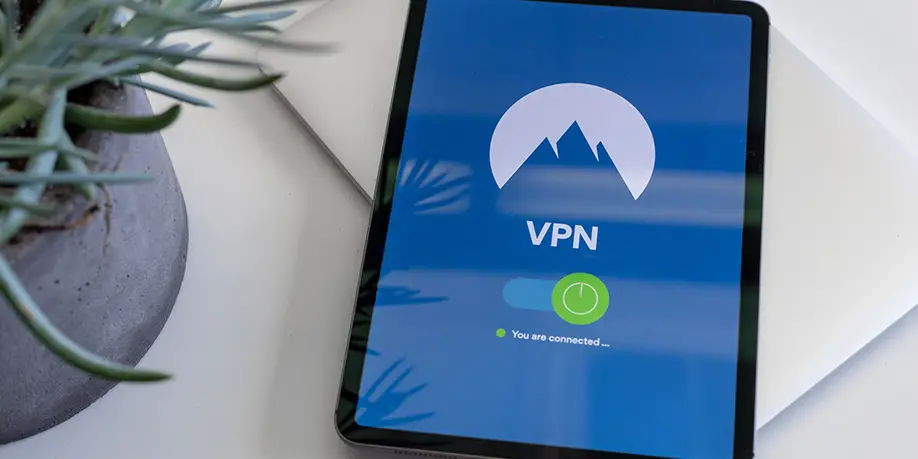Volete proteggere l'accesso remoto al vostro NAS? Una VPN può essere utile per garantire che la connessione alla rete dall'esterno rimanga privata. Abbiamo già parlato dell'installazione di un VPN su un router per proteggere, tra l'altro, l'intera rete privata. In questo caso, l'obiettivo è un po' diverso, poiché si tratta di eliminare i problemi di sicurezza associati alla connessione remota a un NAS.
Che cos'è una VPN?
Una VPN o rete privata virtuale funziona utilizzando un tunnel sicuro attraverso la crittografia dei dati, l'instradamento e l'autenticazione delle parti. Ciò consente all'utente di garantire che il traffico da e verso un NAS sia crittografato.
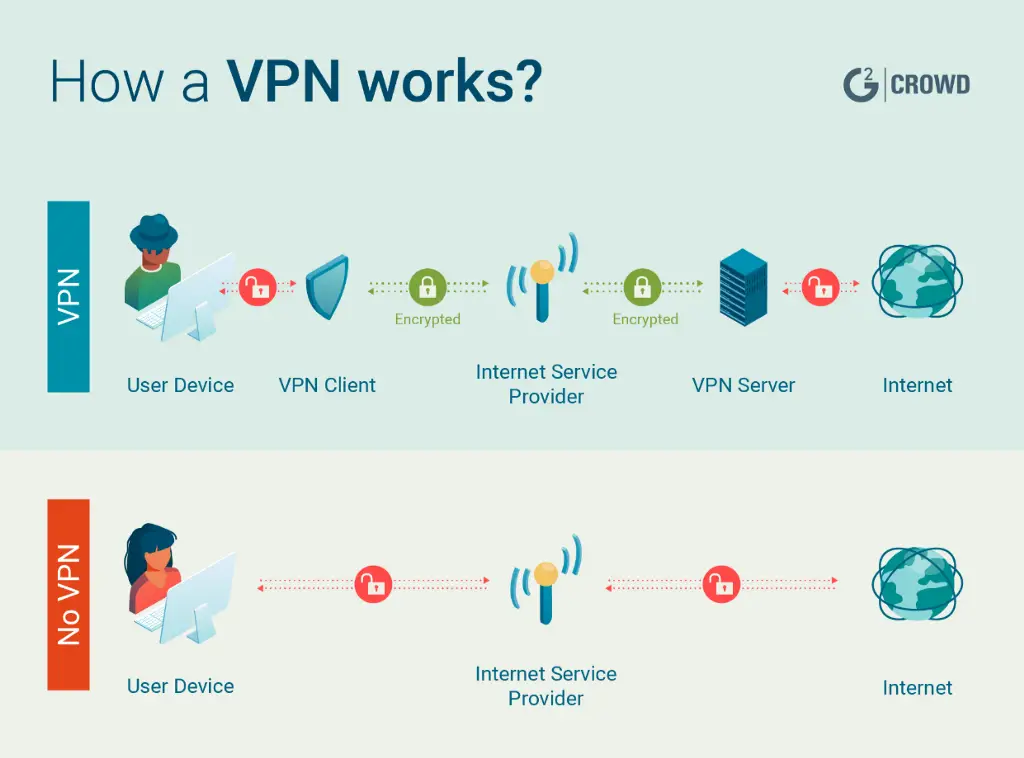
Tutti i server NAS sono in grado di agire come client VPN e di connettersi ai server. Può anche consentire la creazione di connessioni a più profili o addirittura essere utilizzato come un vero e proprio server VPN.
Anche se l'HTTPS e altre misure possono aiutare a proteggervi online, è comunque possibile che gli intermediari (ad esempio il vostro ISP) possano spiare ciò che fate. Questo non è l'ideale quando si eseguono compiti legittimi e si desidera farlo nella massima riservatezza. È qui che entra in gioco una VPN, che rimescola la vostra connessione per rendere più difficile a terzi spiarvi.
Come installare una VPN su un NAS Synology?
Utilizzo di un servizio VPN su Synology NAS
Synology NAS sono i più comuni sul mercato dei consumatori. I fornitori di VPN hanno quindi fornito tutto e spesso offrono esercitazioni per utilizzare il loro servizio sul NAS Synology.
- Collegarsi a Synology.
- Andare a Pannello di controllo > Rete > Interfaccia di rete.
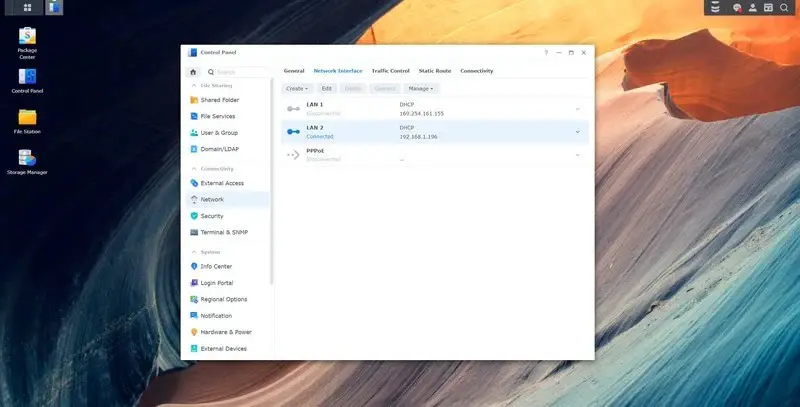
- Fare clic su Crea.
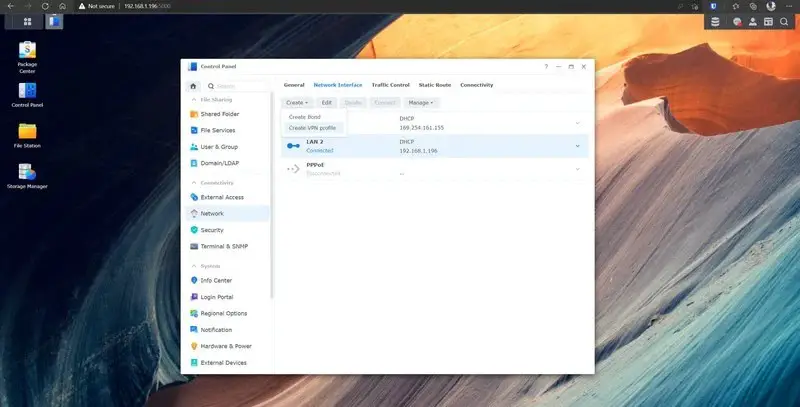
- Fare clic su Crea profilo VPN.
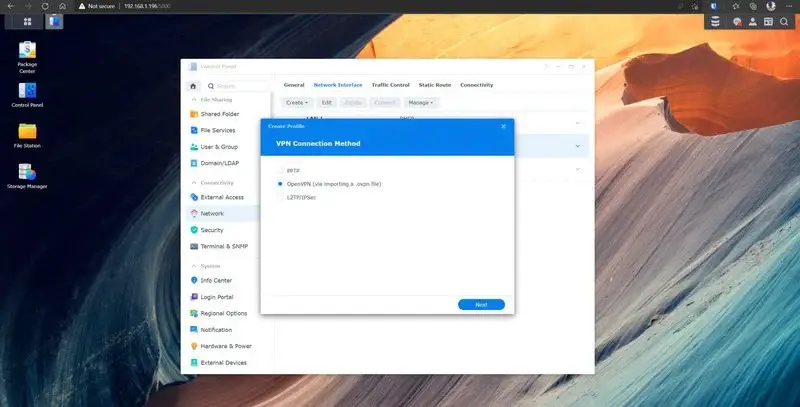
- Seguire la procedura guidata sullo schermo per importare un file .ovpn precedentemente recuperato dal sito web Servizio VPN a scelta.
Dopo aver convalidato il profilo, verrà visualizzato il profilo appena creato a cui è necessario connettersi per utilizzare la VPN. Una volta stabilita la connessione VPN, Synology NAS instraderà tutto il traffico attraverso di essa come se fosse una propria connessione di rete. Se la connessione VPN viene interrotta, viene visualizzata come disconnessa.
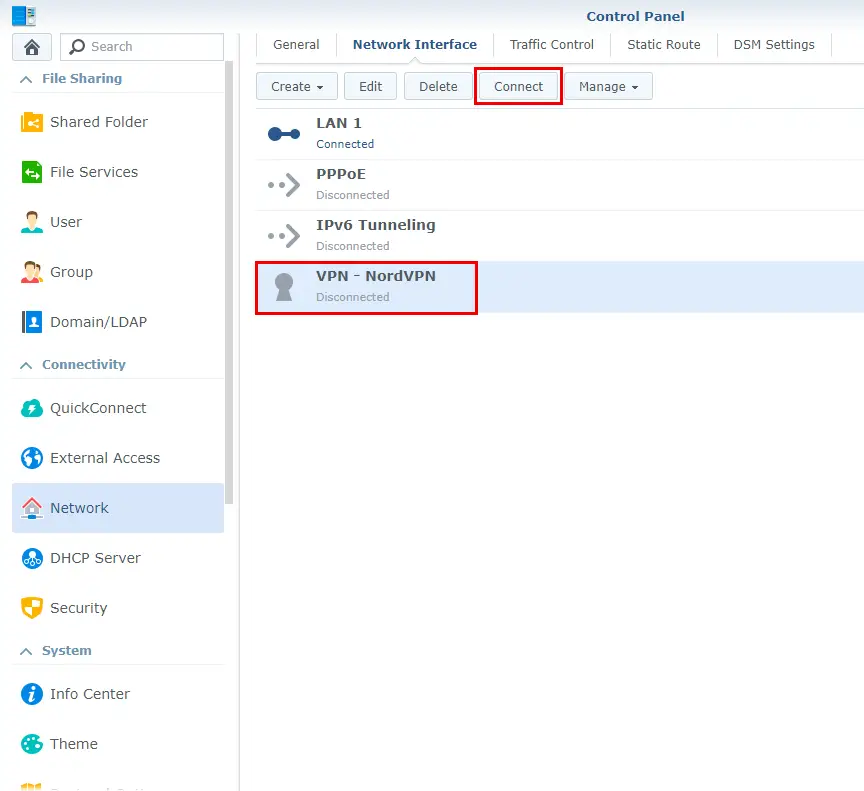
Utilizzo del pacchetto Synology VPN Server
Un altro metodo è quello di utilizzare una VPN sul server Synology NAS utilizzando il pacchetto VPN Server. Questo metodo è un po' più noioso da configurare, ma ha il vantaggio di essere gratuito.
- Aprite il Centro pacchetti e installate l'applicazione VPN Server.
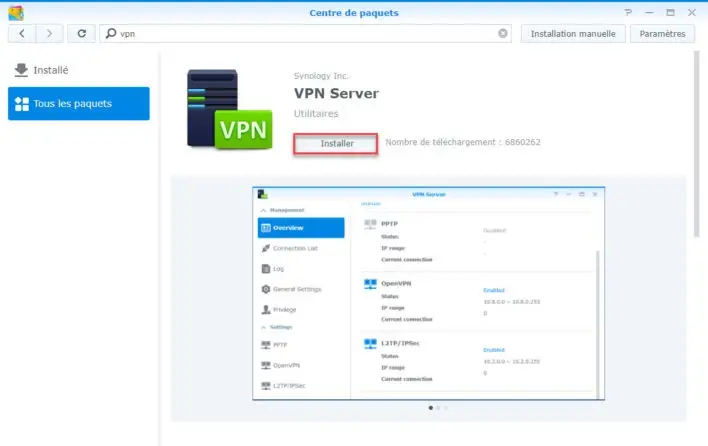
- Aprire l'applicazione e navigare nella sezione OpenVPN. Non parleremo di PPTP, ormai obsoleto, e di L2TP/IPsec, più lento di OpenVPN.
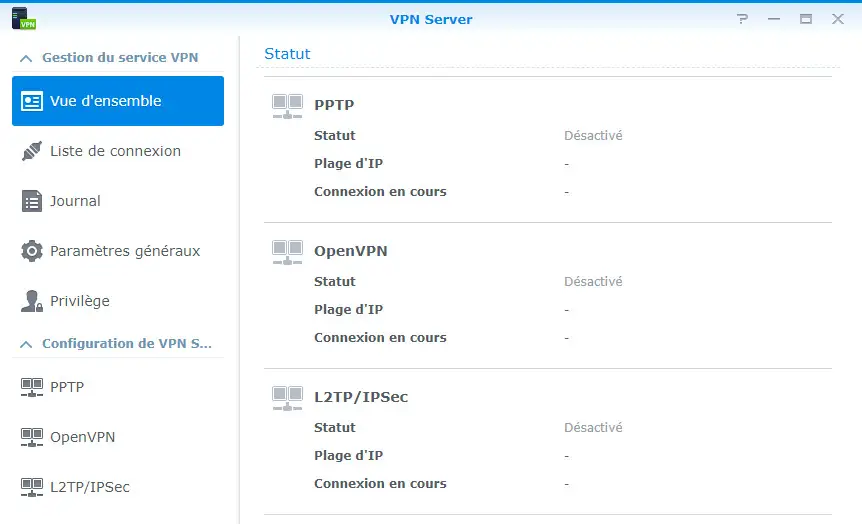
- Attivare OpenVPN. Modificare l'intervallo di indirizzi IP dinamici e il numero massimo di connessioni, se desiderato. Poiché stiamo cercando di accedere al nostro Synology NAS al di fuori della nostra rete, dobbiamo abilitare l'opzione Consenti ai client di accedere al server LAN. Il 1epoca Questo migliorerà la velocità di trasmissione, ma consumerà più risorse di sistema. Fare clic su Applica.
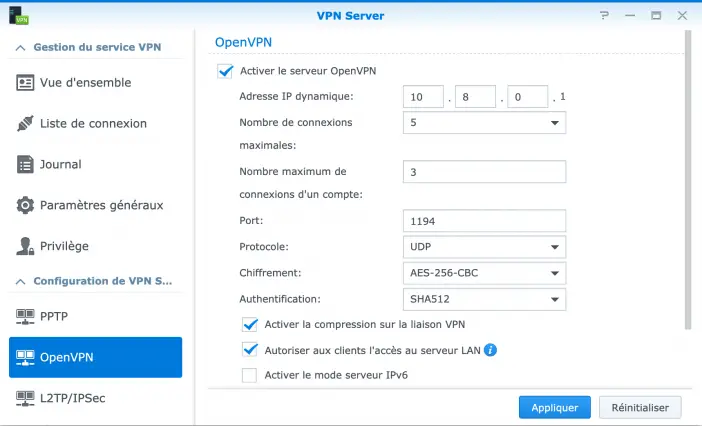
- Spostatevi nella sezione Privilegi e assicuratevi che l'account utente con cui volete connettervi alla VPN abbia l'autorizzazione per OpenVPN.
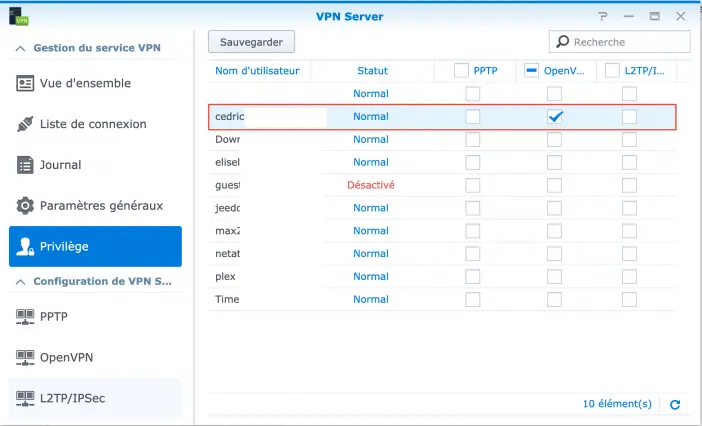
- Configurazione del firewall di Synology NAS
Il nostro server VPN è ora configurato, ma dobbiamo assicurarci che il nostro firewall consenta l'accesso alla porta UDP 1194. Se non si è sicuri di come configurare il firewall di Synology, è possibile imparare come nella nostra Guida definitiva all'installazione e alla configurazione di Synology NAS.
Se si utilizza il firewall di Synology, aprire Pannello di controllo, Sicurezza, quindi andare alla scheda Firewall e Modifica regole.
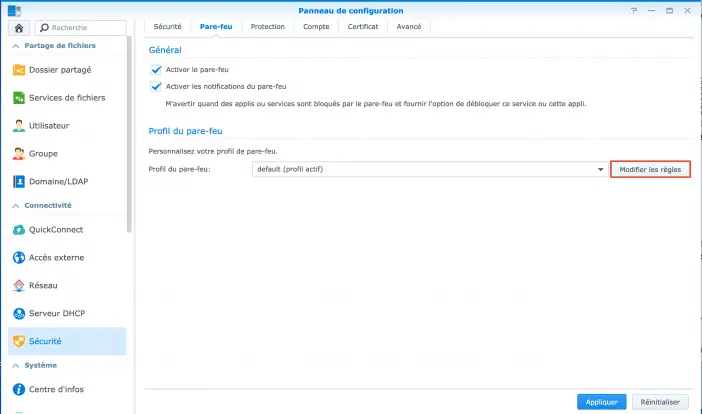
- Creare una regola Allow per l'applicazione VPN Server (OpenVPN), porta UDP 1194.
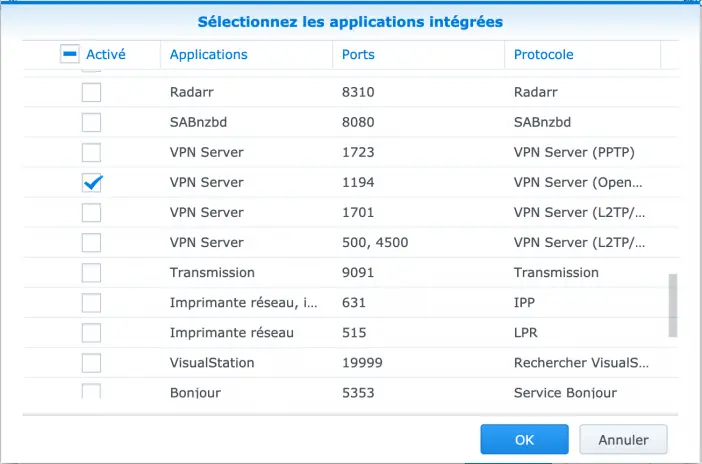
- Inoltro delle porte
Abbiamo appena configurato il nostro firewall Synology per consentire le connessioni sulla porta UDP 1194. Ora dobbiamo inoltrare la porta UDP 1194 dal nostro router al nostro NAS Synology. Synology ha la funzione UPnPche consente al NAS di aprire automaticamente le porte sul computer. Router Wifi o il vostro box internet. Se si dispone di un router abilitato UPnP, la configurazione è molto semplice. Tuttavia, si discute molto sulla sicurezza di UPnP, quindi configureremo il reindirizzamento manualmente.
Il port forwarding sarà completamente diverso da una scatola o da un router all'altro, ma il principio rimane lo stesso. La maggior parte dei box fornisce un IP dinamico. Dovrete passare attraverso un gestore DynDNS e richiedere un nome di dominio gratuito (ad esempio su noip.com). Se siete con Free, avrete un IP fisso, il che semplificherà il processo.
- Creare una regola di port forwarding per la porta UDP 1194 verso l'indirizzo IP del NAS Synology che inizia sempre con 192.168......
Ora dobbiamo modificare il nostro file di configurazione tornando a VPN Server ed esportando la configurazione dalla scheda OpenVPN.
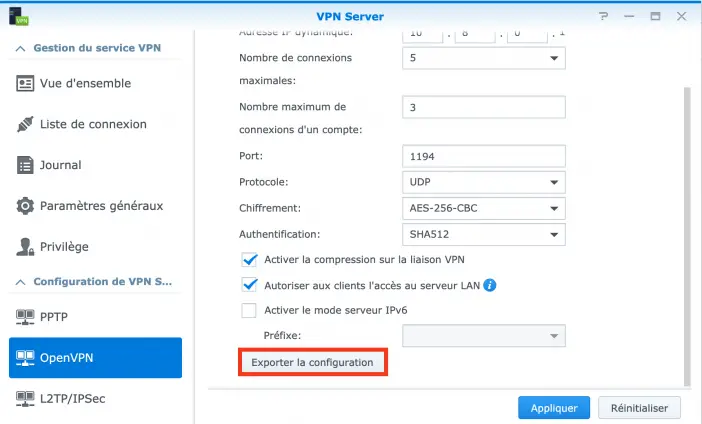
- Estrarre il contenuto del file. Modificheremo solo il file VPNConfig.ovpn, utilizzando un editor di testo.
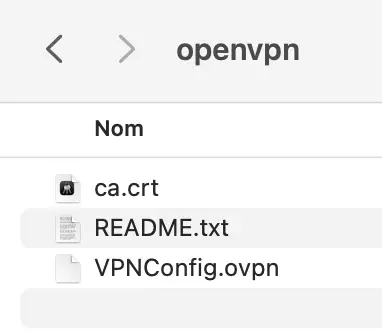
- Per impostazione predefinita, si riceve un file di configurazione OpenVPN con un certificato unico in fondo. Questo documento non deve essere condiviso con persone diverse dagli utenti che si desidera autenticare con la VPN. È necessario modificare gli elementi sottostanti.
YOUR_SERVER_IP: deve essere il nome host DDNS o l'IP fisso configurato.
client-cert-not-required: questa opzione non viene aggiunta per impostazione predefinita, ma dovrebbe essere aggiunta se si utilizzano nuovi client OpenVPN. Se non si aggiunge questa opzione, si riceverà un messaggio di errore al momento della connessione. Anche se è possibile ignorare il messaggio di errore, questa opzione impedisce che l'errore si verifichi.
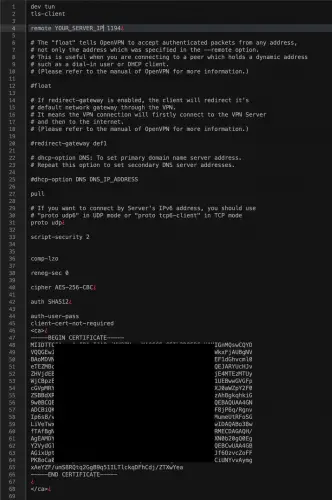
Salvare il file di configurazione e aggiungerlo a tutti i dispositivi con cui si desidera testare la connessione VPN. Per testare la VPN, non dovete trovarvi sulla stessa rete del server VPN. È necessario testare la connessione da una rete esterna (un telefono cellulare o un punto di accesso è un'ottima opzione).
- Configurazione e test del client OpenVPN del NAS Synology
Ora che abbiamo configurato tutto, dobbiamo testare la nostra connessione. Scaricate il client OpenVPN sul vostro cellulare o su un PC che dovete collegare a una rete diversa.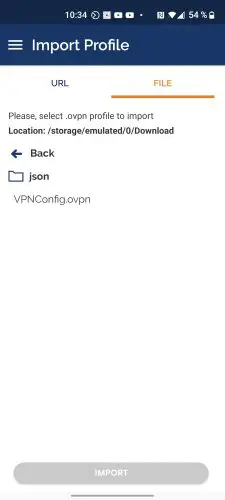
- Selezionare il pulsante Aggiungi in basso, quindi scegliere File. A questo punto dovrebbe essere richiesto di cercare il file .ovpn creato in precedenza. Scaricare il file, quindi accedere con il proprio nome utente e password DSM.
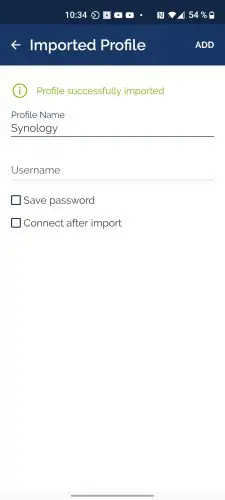
- Ora dovreste essere in grado di connettervi alla vostra VPN.
Come si installa una VPN su un NAS Qnap?
Il processo di installazione di una VPN su un NAS Qnap è in qualche modo la stessa di Synology.
- Scaricate QVPN dall'AppCenter.
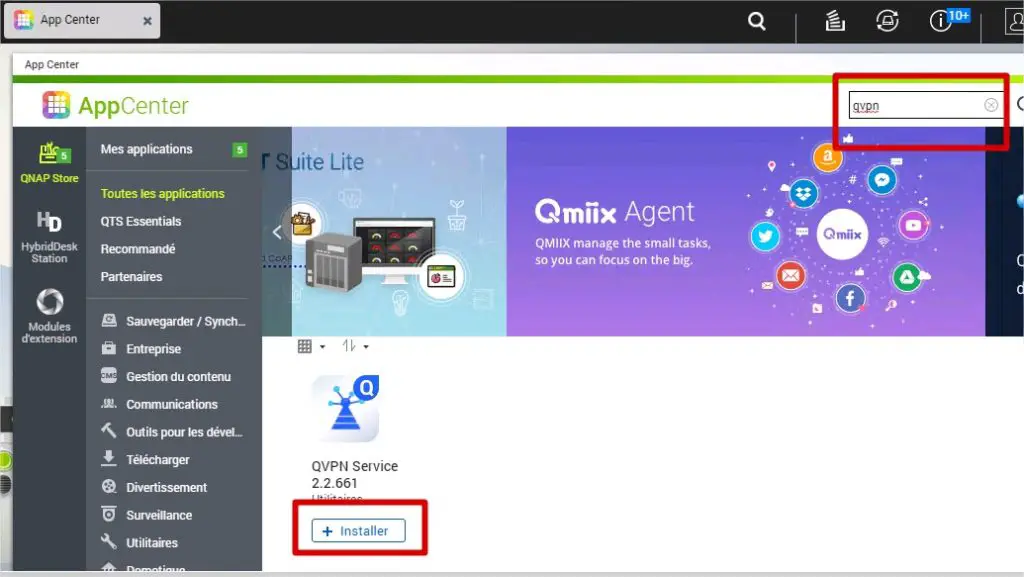
- Passare alla sezione OpenVPN per configurare l'accesso VPN. Come per Synology, selezioniamo la porta 1194.
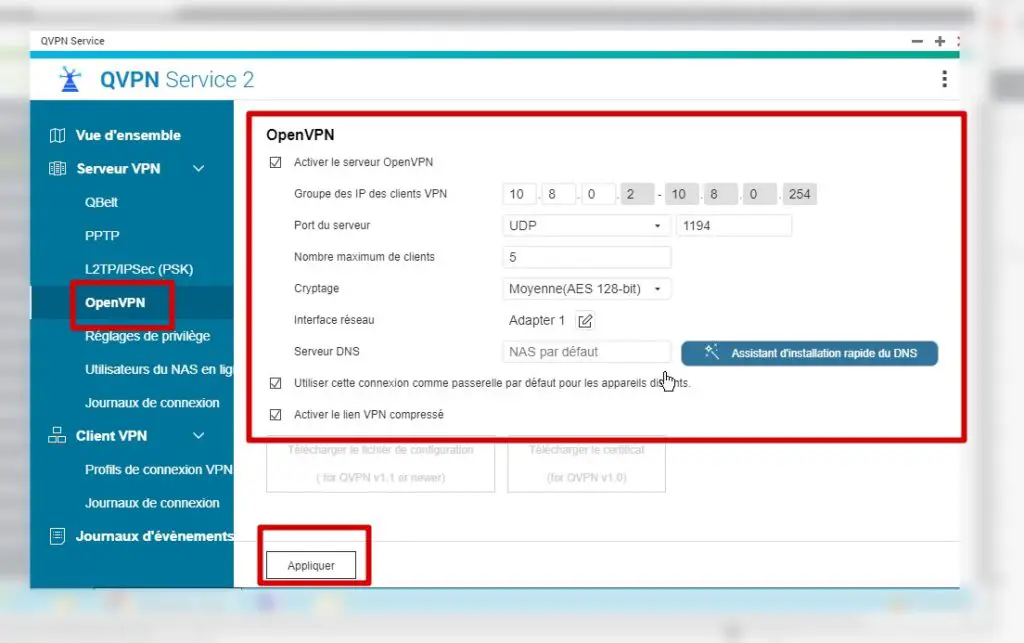
- Scaricare il file di configurazione.
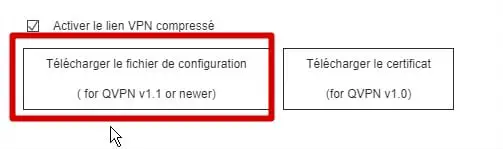
- Accedere alla sezione Impostazioni dei privilegi per assegnare le autorizzazioni all'uso della VPN a diversi account utente.
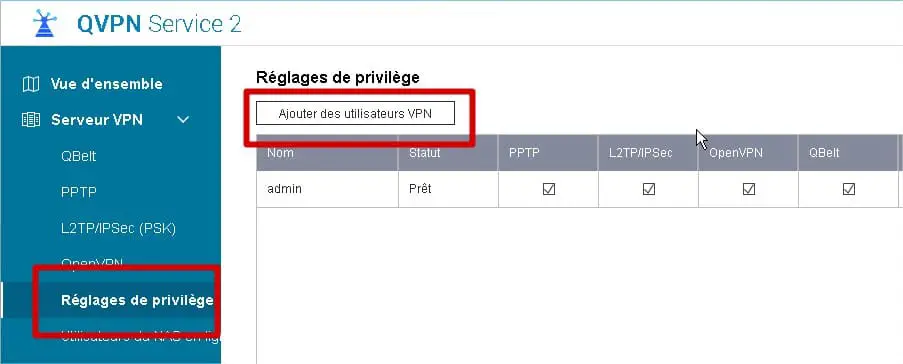
- Ripetere i passaggi di configurazione sopra descritti per Synology da 7. per impostare il port forwarding e testare la connessione VPN.
Come installare una VPN su un NAS Asustor?
Come Synology e Qnap, Asustor offre un processo semplificato e quasi identico per connettersi al NAS Asustor in modo sicuro.
- Installare l'applicazione VPN Server dall'applicazione ADM Central.
- Abilitare OpenVPN nella panoramica del server VPN.
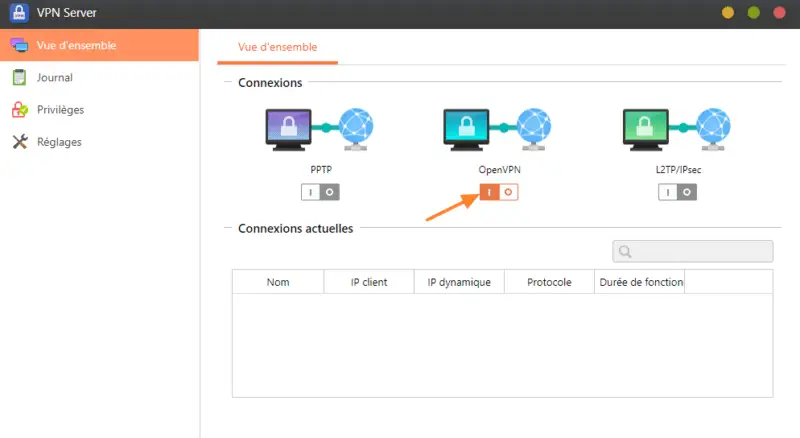
- Si arriva allo stesso pannello di configurazione di Qnap e Synology per modificare, se lo si desidera, l'intervallo IP dinamico, il protocollo (si consiglia di scegliere UDP) e la porta. Scegliere il Checksum in SHA256 e la crittografia in AES-256-CBC.
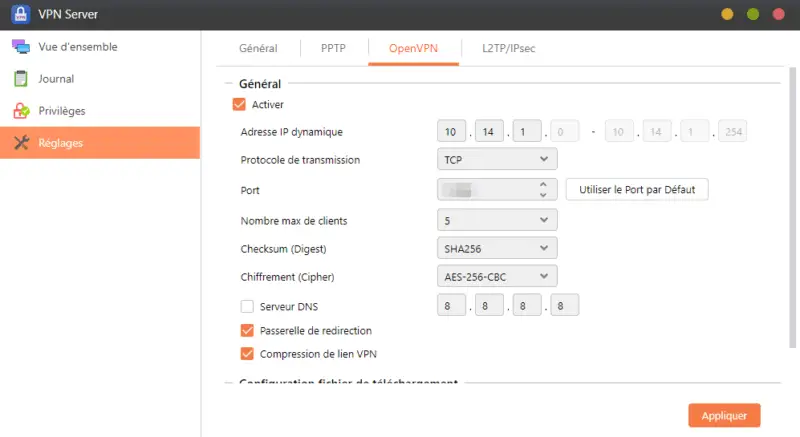
- Fare clic su Applica e su OK.
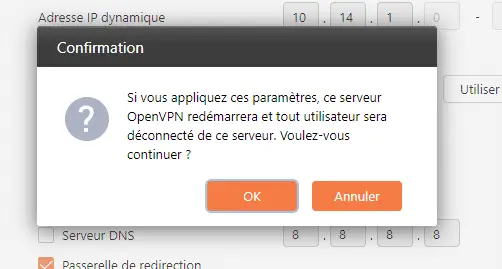
- È quindi possibile scaricare il file di configurazione.

- Nella sezione Privilegi, selezionare gli utenti che si desidera autorizzare a utilizzare la connessione VPN.
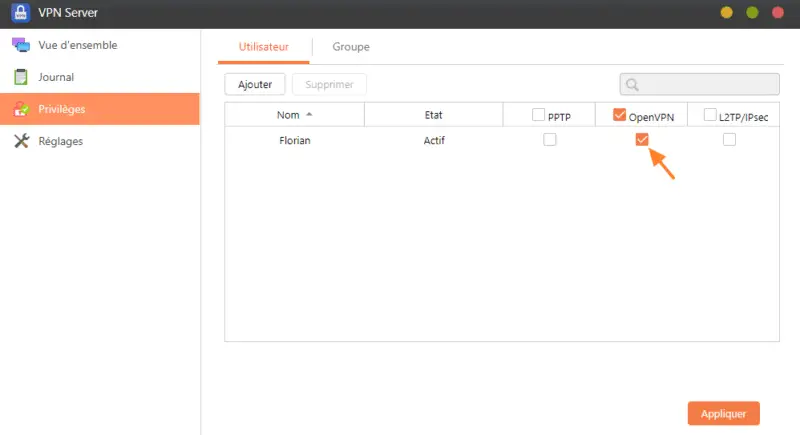
- Sul Firewall del NAS Asustor, se si è scelto di negare tutte le connessioni, è necessario creare una regola per consentire le connessioni sulla porta UDP scelta in precedenza (in questo caso 21194).
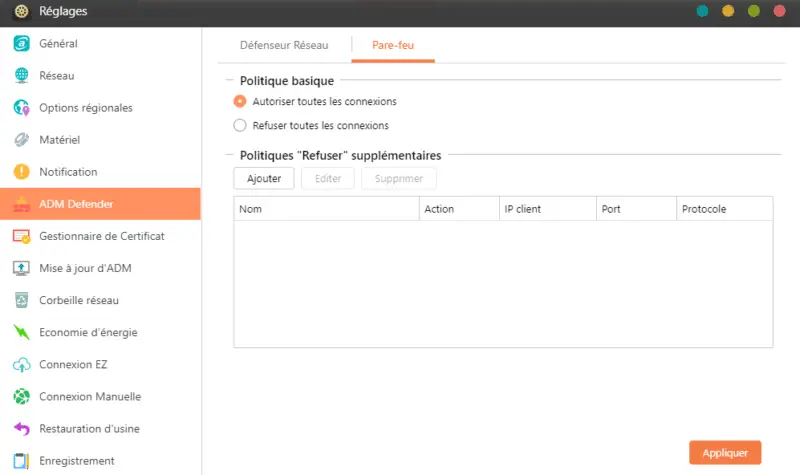
- Da qui è necessario impostare il port forwarding dall'interfaccia di gestione del router. A tal fine, seguire la procedura descritta al punto 7. nella sezione Configurazione del server VPN su Synology. È inoltre necessario testare la connessione VPN da un dispositivo esterno alla rete per assicurarsi che funzioni.
L'impostazione di un server VPN su un NAS consente di connettersi in modo sicuro alla rete domestica per accedere al NAS e alle risorse locali. Inoltre, elimina la necessità di utilizzare Internet per la connessione remota (che rappresenta un rischio per la sicurezza). Sebbene i passi da compiere siano molti, la connessione a una VPN con il protocollo OpenVPN richiede relativamente poche conoscenze e funziona più o meno allo stesso modo su qualsiasi NAS.